دهکده دانش و فناوری با تمرکز بر فناوری های نو برای رشد و توسعه کسب و کارها راه حلهای نرم افزاری با صرفه اقتصادی ارائه می کند.
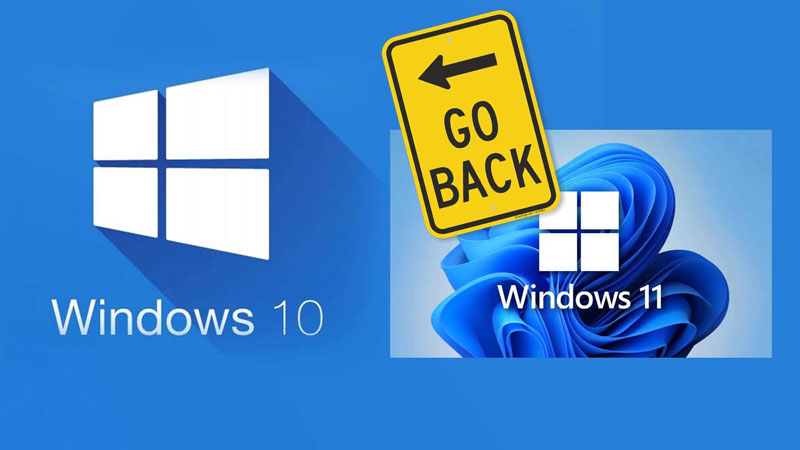
[ad_1]
چگونه ویندوز 11 را به ویندوز 10 دانگرید کنیم؟ در این مقاله نحوه دانگرید (Downgrade) و بازگشت از Windows 11 به Windows 10 بدون از دست دادن اطلاعات را به شما عزیزان آموزش خواهیم داد، در ادامه همراه سایت ما باشید.
تعدادی از کاربران سیستم عامل ویندوز پس از نصب و کار کردن با ویندوز 11 مشکلاتی را گزارش کرده اند و به دنبال بازگشت به ویندوز 10 هستند.
ویندوز 11 جدیدترین نسخه سیستم عامل Windows است و جایگزین ویندوز 10 می شود اما با توجه به اینکه این سیستم عامل به تازگی برای عموم عرضه شده است هنوز ممکن است باگ ها و مشکلاتی داشته باشد که برای شناسایی و رفع همه آن ها لازم باشد مدتی صبر کنیم.
اگر ویندوز 11 را روی کامپیوتر یا لپ تاپ خود نصب کرده اید و از مشکلات پیش آمده ناراضی هستید و علاقه مند به بازگشت به ویندوز 10 هستید کار سختی ندارید. در این مقاله دو روش دانگرید (Downgrade) ویندوز 11 به ویندوز 10 را به شما عزیزان آموزش خواهیم داد، همراه سایت ما باشید.
قبل از اقدام به Downgrade مطمئن شوید که از سیستم خود نسخه پشتیبان تهیه کرده اید. از داده ها، برنامه ها، فایل های خود یک نسخه پشتیبان تهیه کنید. این اقدام باعث می شود درصورتی که مشکلی در فرایند بازگشت از ویندوز 11 به 10 رخ بدهد داده های شما از دست نرود.
همچنین قبل از ادامه مراحل، مطمئن شوید که یک فلش بوتیبل ویندوز 10 در دسترس دارید، زیرا اگر فرآیندبه هر دلیلی متوقف شود و نتوانید رایانه خود را بوت کنید، فلش بوتیبل به نصب ویندوز کمک می کند.
برای دانگرید ویندوز 11 به ویندوز 10 مراحل زیر را دنبال کنید:
settings را در رایانه خود باز کنید. می توانید این کار را با جستجوی عبارت settings در منوی استارت و سپس باز کردن آن یا با فشردن کلید ترکیبی Windows + I انجام دهید.
در پنجره settings ، از نوار کناری سمت چپ به قسمت Windows Update بروید.
در قسمت Windows Update، روی گزینه advanced options و سپس روی recovery کلیک کنید.
در اینجا گزینه های مختلف reset this PC, previous version of Windows, advanced startup و fix problems without resetting Your PC را خواهید یافت.
اکنون برای دانگرید از ویندوز 11 به ویندوز 10 در بخش Recovery Option گزینه Go Back را انتخاب کنید.
شما باید دلیل دانگرید خود را انتخاب کنید. دلیل را از چک لیست انتخاب کنید یا دلیل را وارد کنید. پس از اتمام کار ، روی next کلیک کنید.
روند را ادامه دهید و همه درخواست ها را تأیید کنید. پس از اتمام ، روند ریستور شروع می شود.
رایانه شما چندین بار در طول فرآیند راه اندازی مجدد می شود. مراحل ممکن است 30-40 دقیقه طول بکشد تا به پایان برسد. پس از اتمام کار ، رایانه شخصی شما به ویندوز 10 بازگردانده می شود.
اگر پوشه Windows.old و فایل های ویندوز 10 قبلی خود را حذف کرده اید ، نمی توانید از روش فوق اقدام به بازگشت کنید.
در این صورت تنها گزینه باقی مانده استفاده از فلش USB بوتیبل است.
برای این کار ، شما باید یک فلش Bootable USB از ویندوز 10 ایجاد کنید. برای این فرآیند ، ابتدا باید ISO Windows 10 را دانلود کنید.
پس از ایجاد یک فلش بوتیبل، مراحل زیر را برای دانگرید ویندوز 11 به ویندوز 10 دنبال کنید:
درایو USB قابل بوت را به رایانه خود وصل کرده و سپس به منوی بوت دسترسی پیدا کنید.
در منوی بوت ، درایو USB را انتخاب کنید.
سپس باید به ستاپ ویندوز 10 بروید.
راه اندازی را ادامه دهید. شما باید زبان و منطقه خود را وارد کنید. پس از اتمام کار ، روی next کلیک کنید.
شما دو گزینه خواهید داشت:
اگر Upgrade را انتخاب کنید با این کار Windows نصب می شود و همه فایل ها ، برنامه ها ، تنظیمات روی رایانه شما ذخیره می شود. این به شما کمک می کند تا از ویندوز 11 به ویندوز 10 دانگرید کنید.
اگر Custom را انتخاب کنید این گزینه به شما امکان می دهد نسخه جدیدی از ویندوز را نصب کنید.
اگر می خواهید بدون از دست دادن داده ها، دانگرید کنید می توانید Upgrade را انتخاب کنید. در غیر این صورت، می توانید به سراغ گزینه Custom نیز بروید.
در مرحله بعد ، از شما خواسته می شود درایو را که می خواهید Windows را روی آن نصب کنید انتخاب کنید.
اکنون، دستورالعمل های روی صفحه را دنبال کنید تا بتوانید ویندوز 11 را به ویندوز 10 دانگرید کنید.
پس از انجام این کار ، باید تغییرات را نهایی کرده و از ویندوز 10 استفاده کنید.
نکته مهم: قبل ازشروع بازگردانی حتما از اطلاعات خود نسخه پشتیبان تهی کنید. ، زیرا ممکن است در این فرآیند با از دست دادن داده مواجه شوید.
آموزش نصب ویندوز 11 از روی فلش
امیدواریم مقاله آموزش دانگرید (Downgrade) ویندوز 11 به ویندوز 10 مفید بوده باشد.
سایت ما را در شبکه های اجتماعی دنبال کنید.
[ad_2]
منبع خبر
رشد هر کسب و کاری دست یافتنی است، شروع با یک قدم به جلو … دیتکو همراه شماست.